S rostoucí popularitou Instagramu v oblasti sociálních sítí bylo nutné, aby se přizpůsobil a zavedl nové funkce, které vyhoví jeho neustále se rozšiřující uživatelské základně. Uživatelé si přáli mít možnost dělat víc než jen sdílet fotografie, a proto Instagram zareagoval přidáním možnosti zasílání zpráv. Tato funkce umožňuje uživatelům posílat si navzájem přímé zprávy a komunikovat ve skupinových chatech. Nicméně zasílání zpráv na Instagramu se liší od jiných aplikací pro komunikaci tím, že postrádá některé funkce. Například, pokud byste chtěli obnovit smazané zprávy z Instagramu, narazíte na problém. Neexistuje žádný oficiální nástroj pro obnovu zpráv, což značně ztěžuje proces obnovení. Pokud se však chcete naučit, jak obnovit smazané zprávy na Instagramu, jste na správném místě. Přinášíme vám užitečný návod, který vás provede celým procesem.
Jak obnovit smazané zprávy na Instagramu
Instagram nebyl původně navržen s ohledem na funkci zasílání zpráv, a proto postrádá možnost zálohování zpráv. Nicméně existují způsoby, jak lze smazané zprávy obnovit. Můžete to udělat i bez specializovaného nástroje, a to stažením dat vašeho Instagramového účtu. Následující kroky vás provedou tímto procesem:
1. Otevřete webový prohlížeč a přejděte na přihlašovací stránku Instagramu.
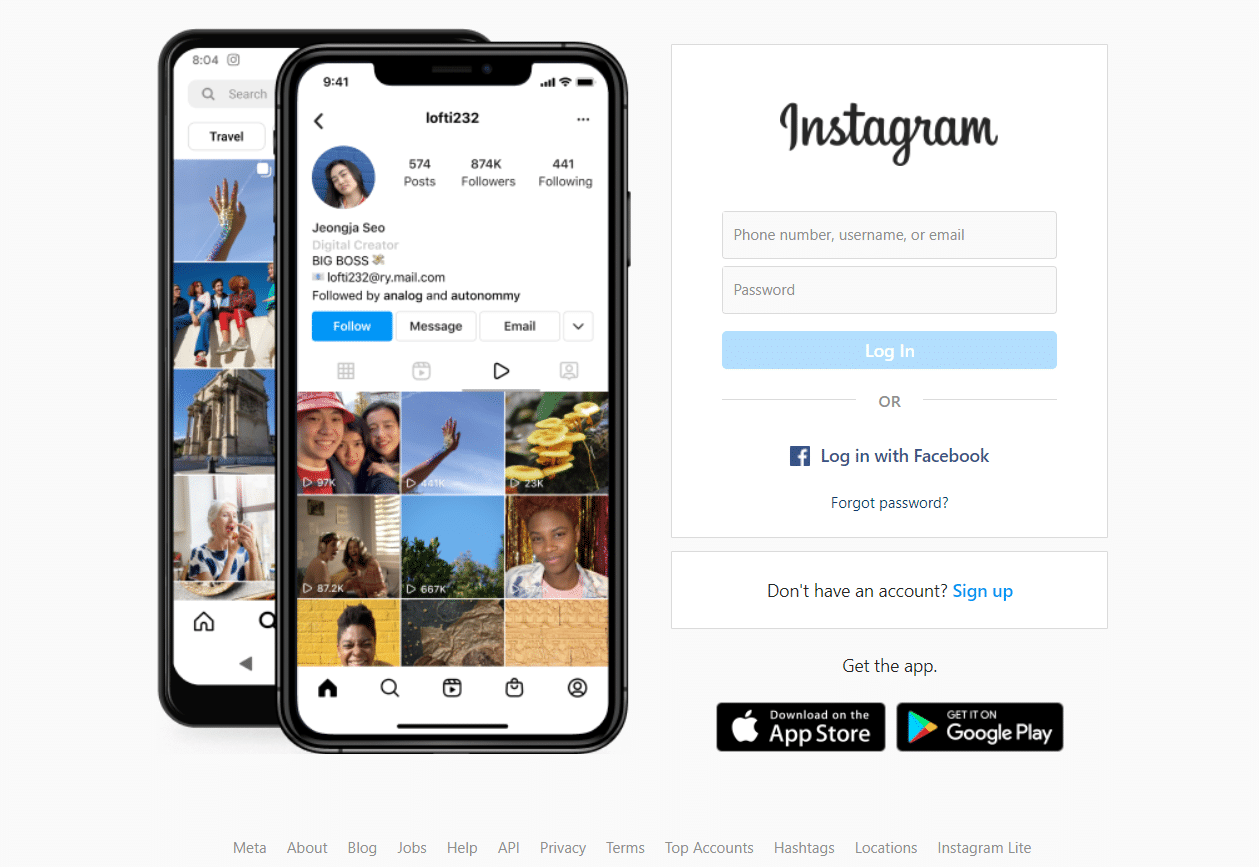
2. Zadejte své přihlašovací údaje a klikněte na „Přihlásit se“.
3. Klikněte na ikonu profilu a poté vyberte možnost „Profil“.
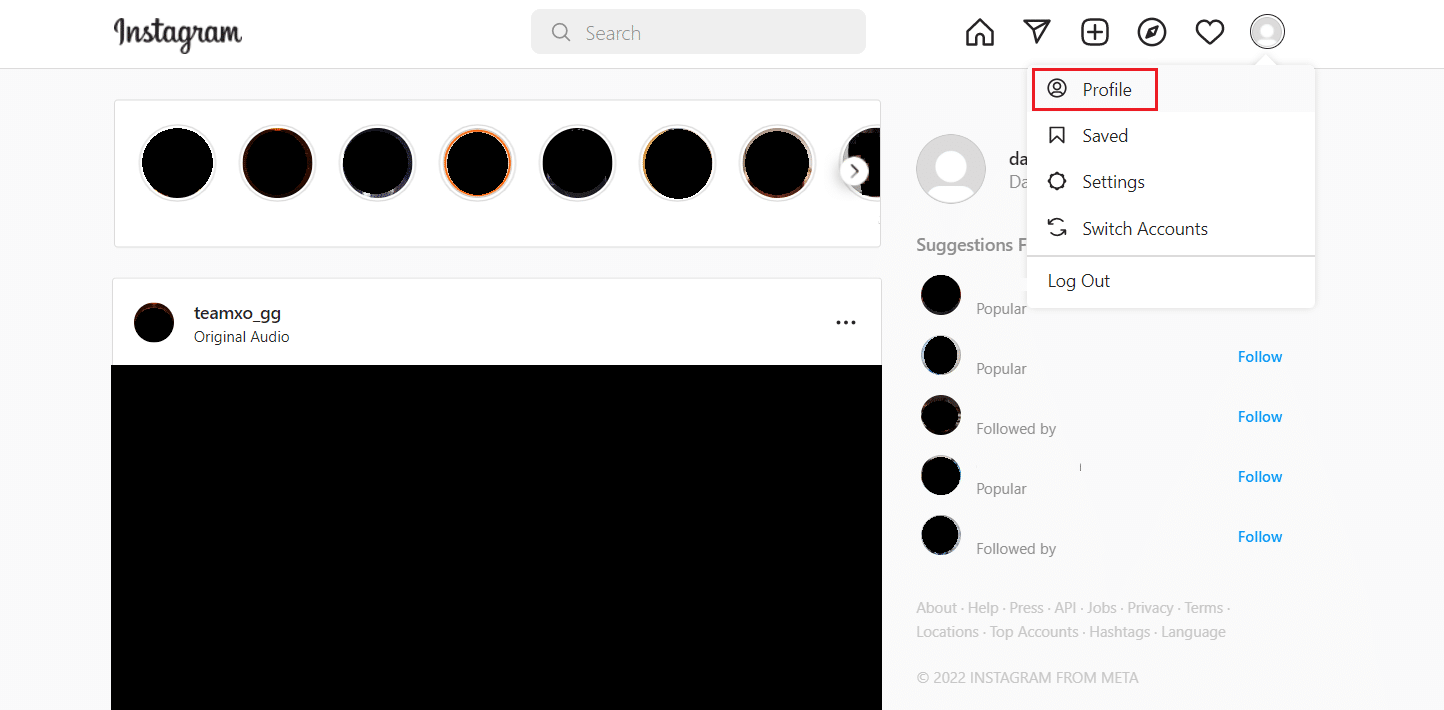
4. V profilu klikněte na tlačítko „Upravit profil“. Na levé straně obrazovky se objeví rozbalovací nabídka.
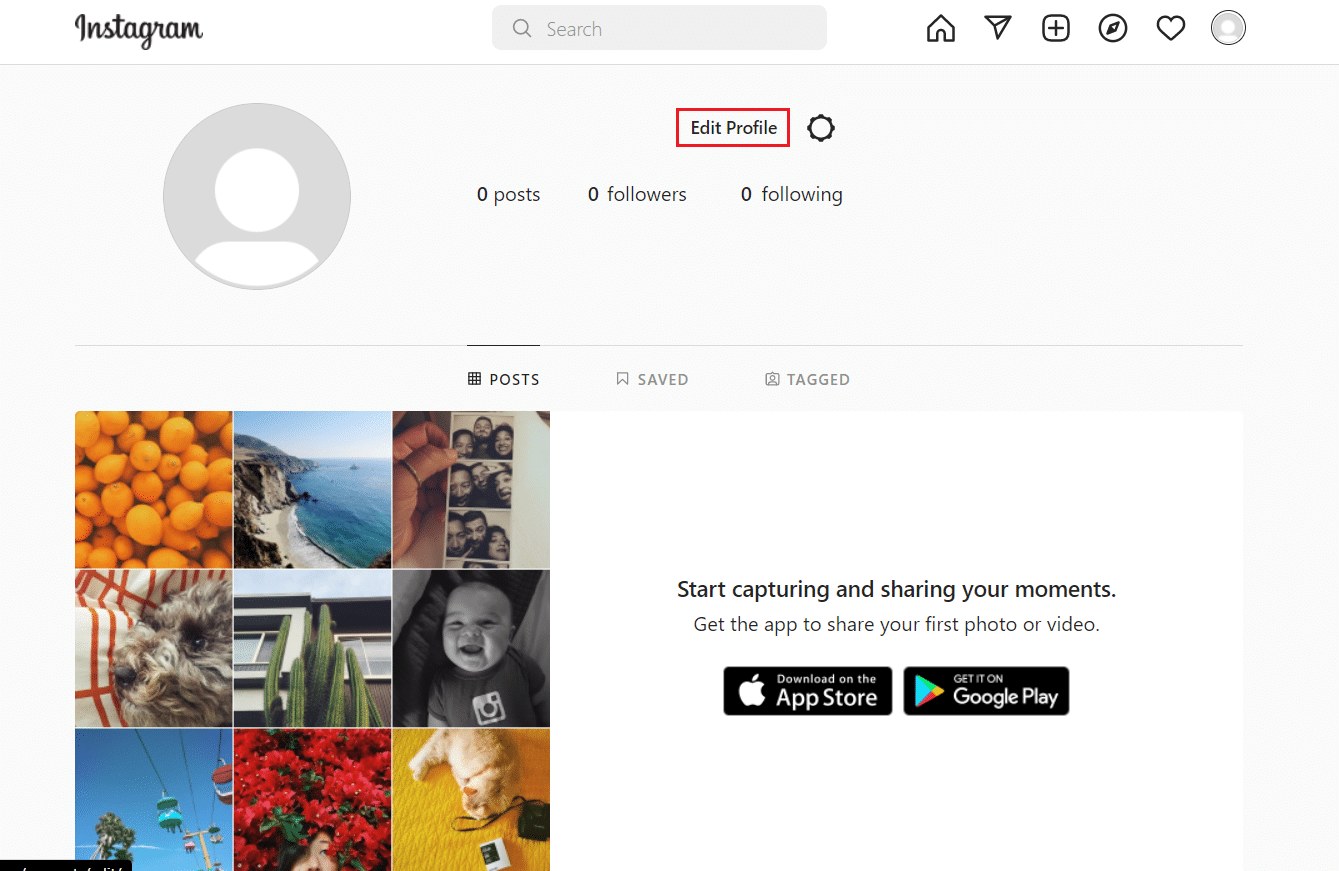
5. Zvolte možnost „Soukromí a zabezpečení“.
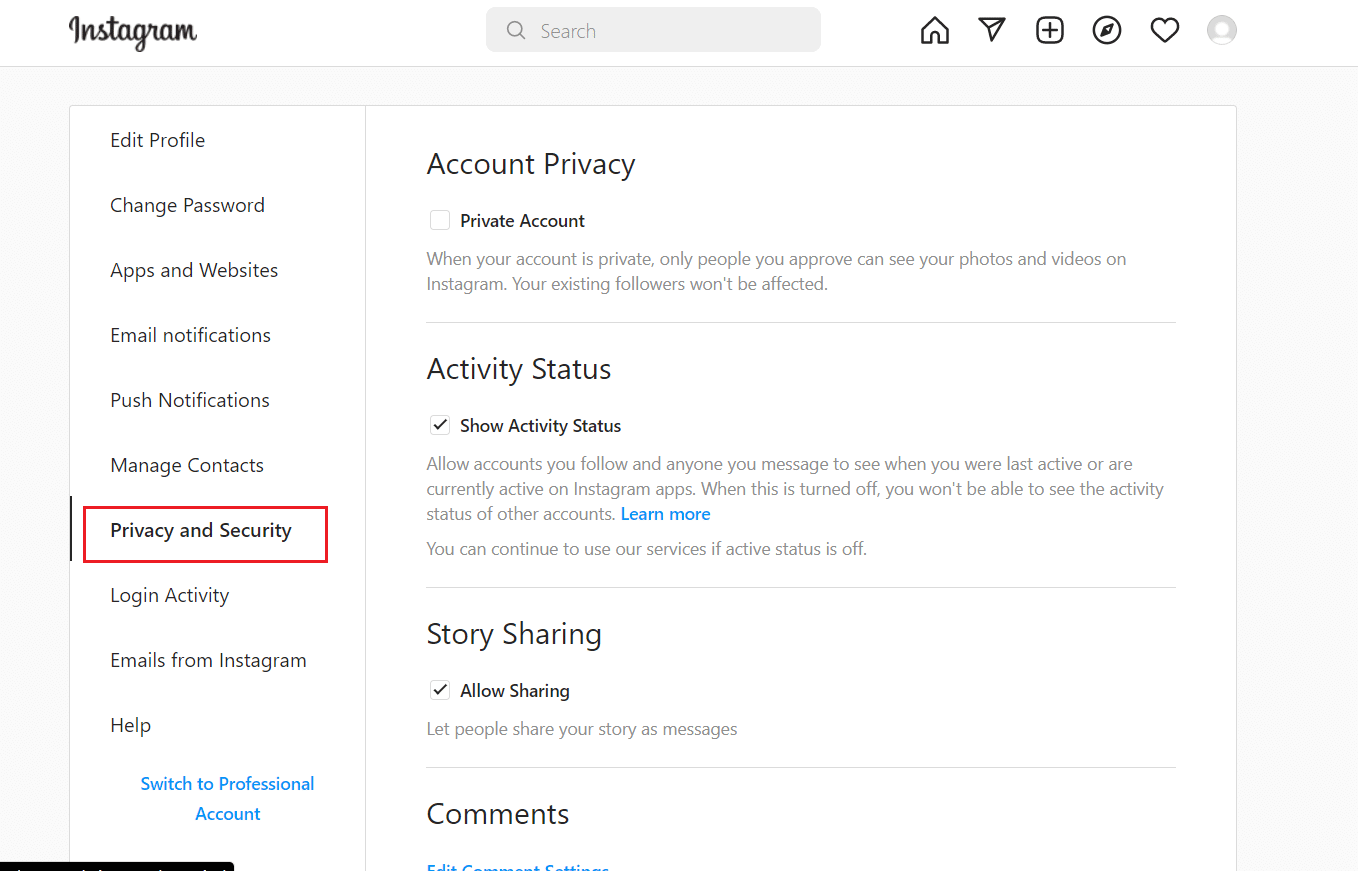
6. V nabídce „Soukromí a zabezpečení“ najděte sekci „Stažení dat“ a klikněte na možnost „Požádat o stažení“.
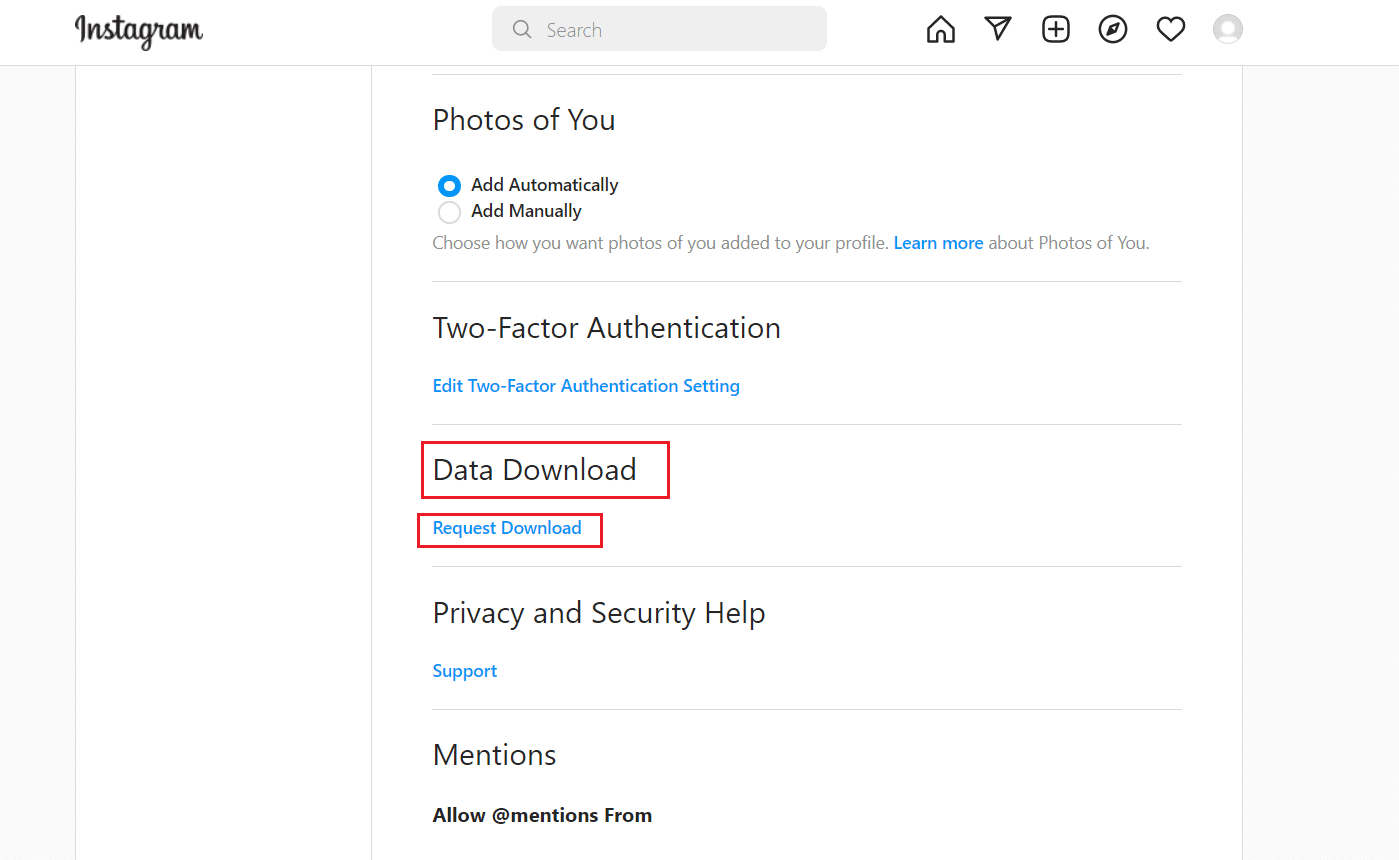
7. Otevře se stránka „Získat kopii vašich informací“. Zde zadejte svou e-mailovou adresu do příslušného textového pole.
8. V sekci „Formát informací“ zvolte „HTML“ nebo „JSON“ dle vašich preferencí.
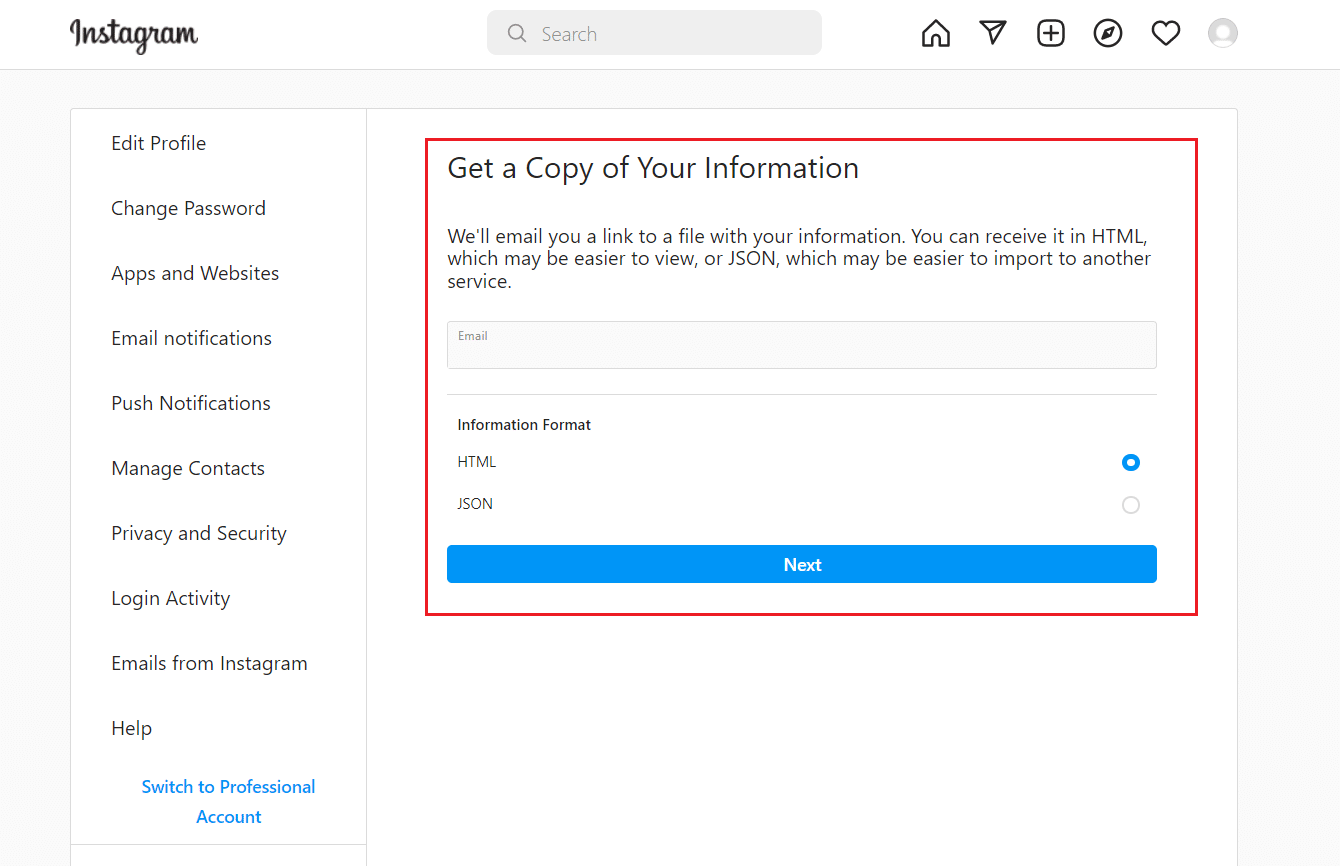
9. Klepněte na tlačítko „Další“. Budete požádáni o zadání hesla k účtu pro ověření.
10. Zadejte heslo do textového pole a klikněte na tlačítko „Požádat o stažení“.
11. Následně se zobrazí stránka „Požadavek na stažení“, kde se dozvíte, že vám Instagram do 48 hodin zašle e-mail týkající se obnovy zpráv.
Poznámka: Vyčkejte na e-mail od Instagramu ve vaší schránce.
12. Přihlaste se do e-mailové schránky, kterou jste zadali v kroku 7.
13. Otevřete e-mail od Instagramu s názvem „Vaše informace na Instagramu“.
14. V e-mailu najděte tlačítko „Stáhnout informace“ a klikněte na něj.
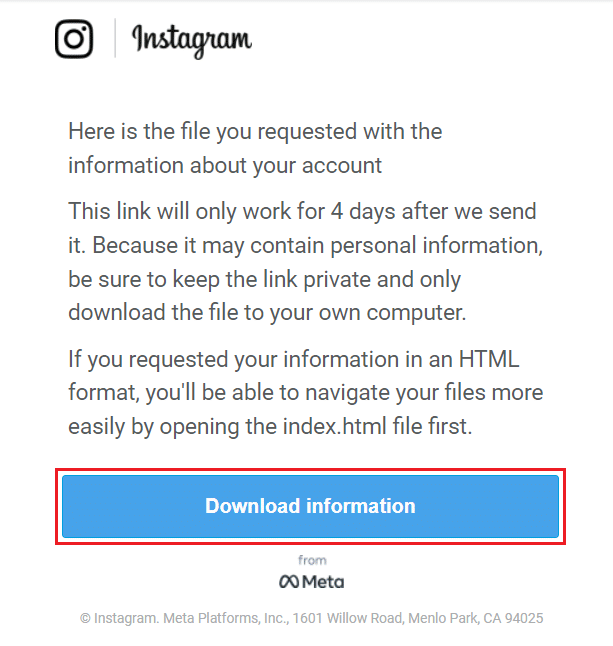
15. Budete přesměrováni na přihlašovací stránku Instagramu. Zadejte své přihlašovací údaje a klikněte na „Přihlásit se“.
16. Po přihlášení se otevře stránka „Vaše informace na Instagramu“.
17. Klikněte na možnost „Stáhnout informace“ v dolní části stránky. Tím se spustí stahování zip souboru.
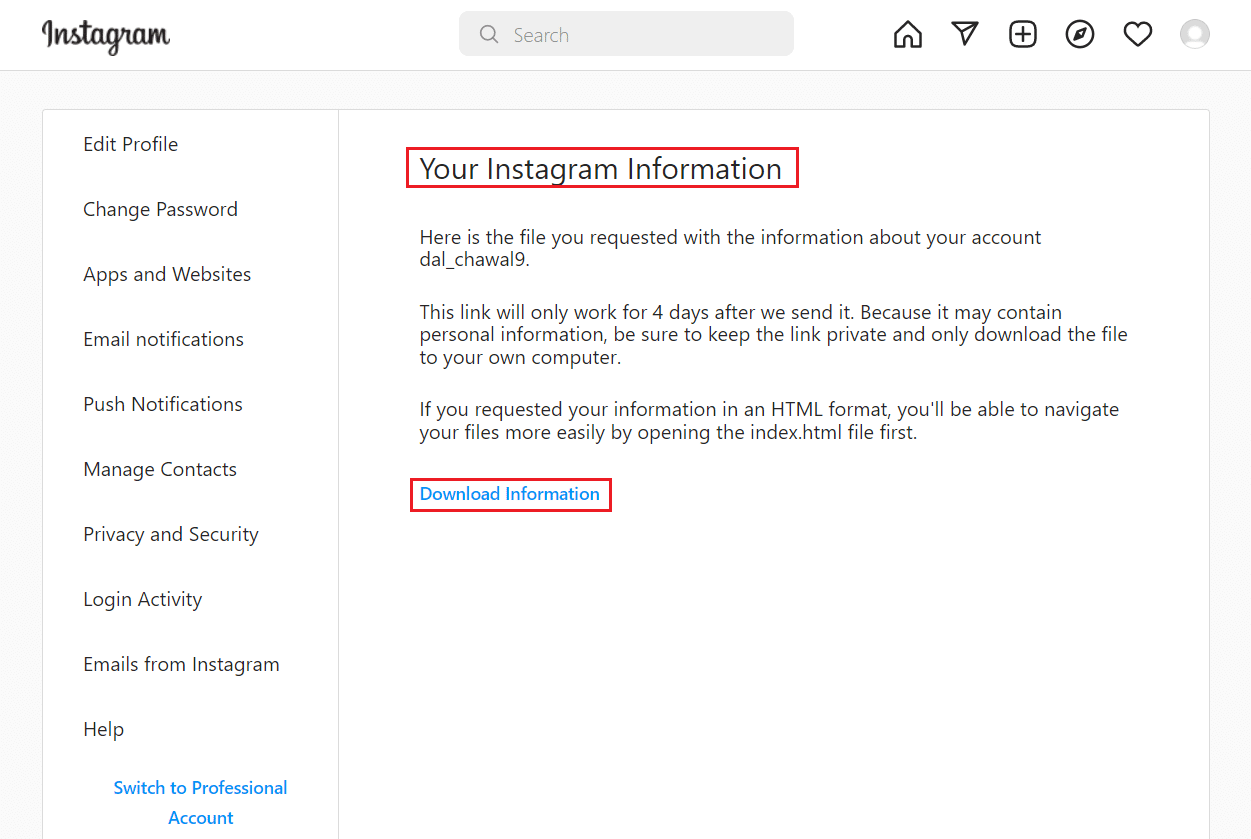
18. Rozbalte stažený zip soubor pomocí aplikací jako 7-zip nebo WinRAR do vámi zvolené složky.
19. Otevřete rozbalenou složku a přejděte do následující cesty:
Messagesinboxyouraccountfolder
Poznámka: Název složky vašeho účtu se bude lišit v závislosti na vašem uživatelském jménu.
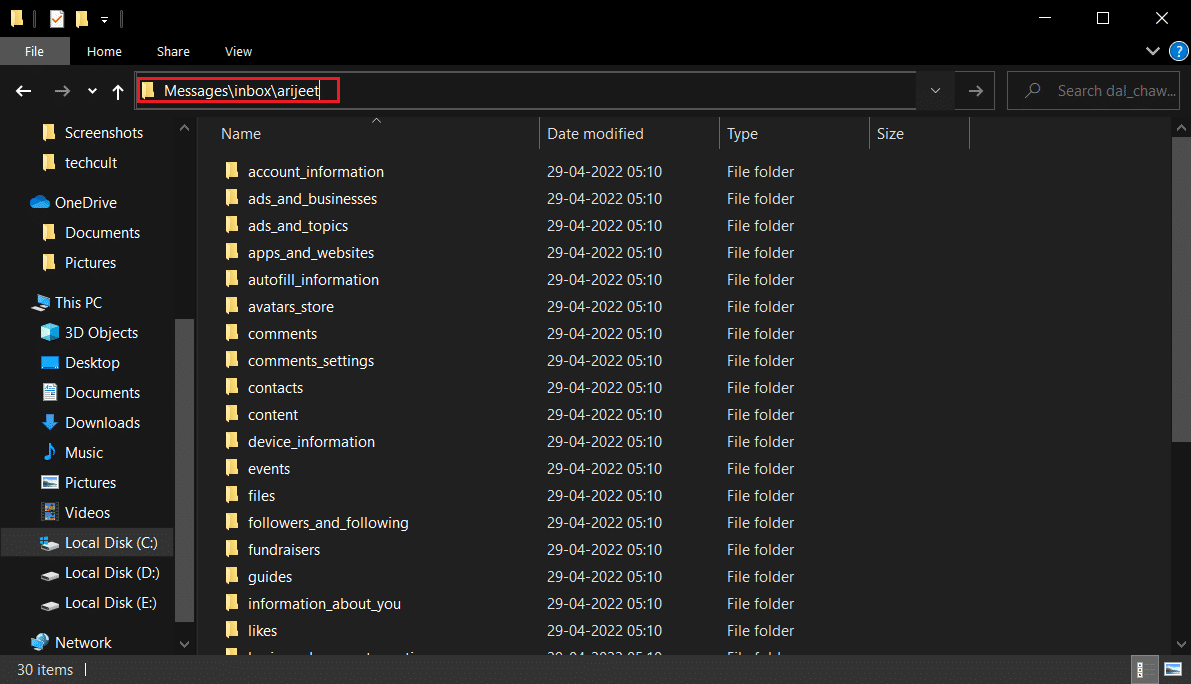
20. Zde naleznete soubor ve formátu HTML nebo JSON podle toho, jakou možnost jste vybrali v kroku 8. Bude mít název „messages“ nebo podobný.
21. Pokud je soubor ve formátu HTML, jednoduše na něj dvakrát klikněte a otevře se ve vašem výchozím prohlížeči. Zde si můžete prohlédnout své zprávy.
22. Pokud je soubor ve formátu JSON, klikněte na něj pravým tlačítkem myši, vyberte „Otevřít v programu“ a zvolte svůj výchozí prohlížeč.
Nyní byste měli mít kompletní přehled o procesu obnovy zpráv na Instagramu.
Často kladené otázky (FAQ)
Q1. Jak mohu smazat zprávy na Instagramu poté, co je odešlu?
A. Zprávu v aplikaci Instagram smažete tak, že na ni klepnete a podržíte. Poté vyberte možnost „Zrušit odeslání“. Tato akce odstraní zprávu jak vám, tak i příjemci.
Q2. Jaký je maximální počet znaků pro zprávy na Instagramu?
A. Na Instagramu můžete poslat zprávu o délce maximálně 1000 znaků, včetně mezer. Zprávy delší než 1000 znaků nebudou odeslány.
***
Doufáme, že vám tento návod pomohl a že jste úspěšně obnovili své smazané zprávy na Instagramu. Pokud máte nějaké dotazy nebo připomínky, neváhejte se o ně podělit v sekci komentářů.